小兔教你——昂达主板u盘启动
现在计算机普遍,相信每个家庭都有,小兔家里的电脑系统就出现了问题,中病毒了,这时候给电脑做个系统是最好的选择,但是小兔的电脑又打不开,而且又没有光驱,这让小兔很头疼,但是小兔的朋友告诉了小兔一个方法,小兔在网上找到资料后,也想把这个方法教给大家。下面就又小兔给大家介绍,怎么用U盘启动电脑。
一、选择从U盘启动电脑的途径和方法
1、不用进入BIOS修改设置,开机的时候按F8之类的功能键,直接选择从U盘启动电脑。有的电脑主板支持这种选择方法,但大多数主板不支持,需要进入BIOS修改设置。电脑是否支持,可尝试按不同的功能键试试看。
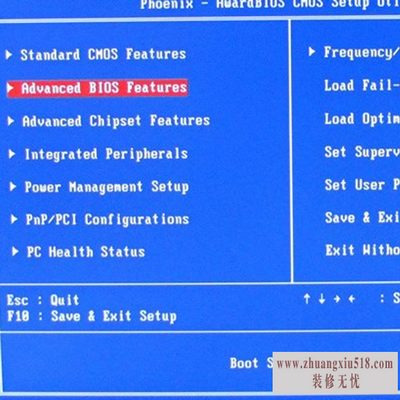
2、进入BIOS修改设置,选择从U盘启动电脑。这分两种情况:
一种是没有硬盘启动优先级“HardDiskBootPriority”选项的情况,直接在第一启动设备“Firstbootdevice”里面选择从U盘启动;
另一种是存在硬盘启动优先级“HardDiskBootPriority”选项的情况,必须在这里选择U盘为优先启动的设备,电脑是把U盘当作硬盘来使用的;然后,再在第一启动设备“FirstBootDevice”里面选择从硬盘“HardDisk”或者从U盘启动。
有的主板BIOS中,在“FirstBootDevice”里面没有U盘的“USB-HDD”、“USB-ZIP”之类的选项,我们选择“HardDisk”就能启动电脑;而有的BIOS这里有U盘的“USB-HDD”、“USB-ZIP”之类的选项,我们既可以选择“HardDisk”,也可以选择“USB-HDD”或“USB-ZIP”之类的选项,来启动电脑。
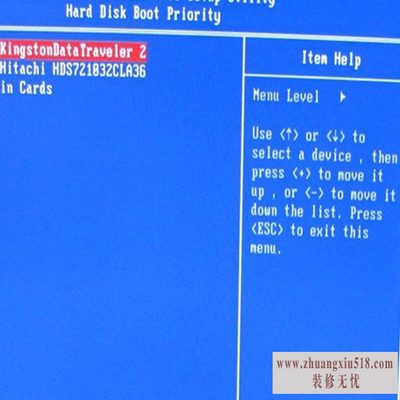
二、图说不同的BIOS选择U盘启动的设置方法
1、Phoenix-AwardBIOS(2010年生产的电脑)
开机按Del键进入该BIOS设置界面,选择高级BIOS设置:AdvancedBIOSFeatures
高级BIOS设置(AdvancedBIOSFeatures)界面,首先选择硬盘启动优先级:HardDiskBootPriority
硬盘启动优先级(HardDiskBootPriority)选择:使用小键盘上的加减号“+、-”来选择与移动设备,将U盘选择在最上面。然后,按ESC键退出,回到的设置界面。
再选择第一启动设备(FirstBootDevice):该版本的BIOS这里没有U盘的“USB-HDD”、“USB-ZIP”之类的选项,经尝试选择移动设备“Removable”不能启动,但选择“HardDisk”可以启动电脑。
电脑成功从U盘启动,正在进入WinPE系统。
电脑成功从U盘启动到WinPE系统,这是“通用PE工具箱”V1.96的WinPE系统桌面。
在该WinPE系统下面,我们可以使用有关软件修改被遗忘的原系统的登录密码,可以进行磁盘分区与格式化操作,可以安装原始的WinXP或Win7操作系统,或者Ghost安装系统。
2、2009年电脑主板的一款AwardBIOS
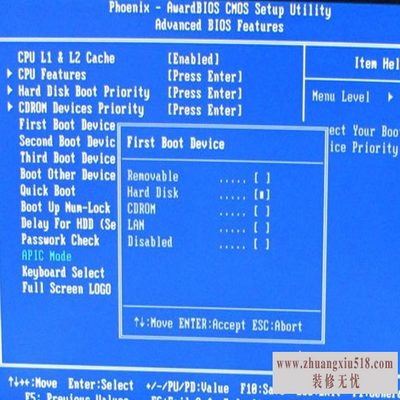
开机按Del键进入该BIOS设置界面,选择高级BIOS设置:AdvancedBIOSFeatures
高级BIOS设置(AdvancedBIOSFeatures)界面,首先选择硬盘启动优先级:HardDiskBootPriority
硬盘启动优先级(HardDiskBootPriority)选择:使用小键盘上的加减号“+、-”来选择与移动设备,将U盘选择在最上面。然后,按ESC键退出,回到的设置界面。
在第一启动设备(FirstBootDevice)这里,有U盘的USB-ZIP、USB-HDD之类的选项,我们既可以选择“HardDisk”,也可以选择“USB-HDD”之类的选项,来启动电脑。
3、2002年电脑主板的一款BIOS
选择Boot菜单界面设置U盘启动
启动优先级设备选择(BootDevicePriority),在第一启动设备(1stBootDevice)里选择启动U盘
如果在的硬盘驱动器“HardDiskDrives”里面还没选择U盘为第一启动设备,那么这里就不存在和显示U盘,如本所示,但可以选择移动设备“RemovableDev.”作为第一启动设备;
如果先在“HardDiskDrives”里面选择U盘为第一启动设备,如所示,那么这里就会显示有U盘,那就选择U盘为第一启动设备,如所示。
硬盘驱动器“HardDiskDrives”选择:选择U盘为第一启动设备“1stDrive”
当我们首先在的硬盘驱动器“HardDiskDrives”中选择U盘为第一启动设备“1stDrive”以后,启动优先级设备选择(BootDevicePriority)里面才会显示U盘,然后我们优先选择U盘作为第一启动设备(1stBootDevice)。
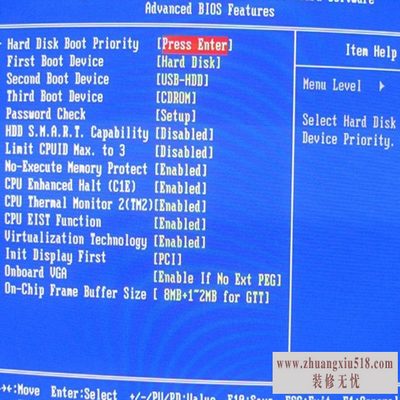
好了以上就是小兔给大家整理的资料,大家是否明白了呢,可以把下载的系统放入U盘里,然后开机读取U盘,就可以给电脑做系统了,只要按照以上的方法,我相信你的电脑会顺利做完系统的,如果有不会的问题可以仔细查看,如果小兔整理的内容,能给大家带来帮助,那么小兔会非常开心,小兔会在这个继续给大家解决问题,请大家继续关注我们www.zhuangxiu518.com。
- › 【电线穿线器怎么用】小兔教你迅捷的穿线方法
- › 小兔教你,宏基上网本一键恢复
- › 小兔教你如何自制简易热水器的方法
- › 小兔教你联想b590怎么装系统
- › 风机盘管品牌推荐 小兔教你如何选择风机盘管
- › 小兔教你——冷气机维修
- › 小兔教你——磁盘整理软件
- › win8平板使用技巧,小兔教你轻松玩转win8平板电脑
- › 小兔教你——昂达主板u盘启动
- › 【建筑胶粉配方】小兔教你如何制备建筑胶粉
- › 恒热热水器水不热怎么办?别担心小兔教你轻松解决
- › 小兔教你茶枕的做法
- › 诺基亚515刷机,小兔教你4步走
- › 联想p700i变卡怎么办?小兔教你联想p700i刷机方法
- › 小兔教你_磁盘管理命令
- 1黑莓z10评测介绍
- 2苹果3刷机教程指导
- 3独立ip设置应该是这样的
- 4佳能g11报价及评测详情
- 5win7换xp系统安装步骤及bios设置
- 6高清迷你摄像机品牌推荐
- 7win7更改图标大小方法分享
- 8电脑开机速度越来越慢的原因及解决办法详解
- 92500左右的电脑配置清单
- 10如何修改wifi密码 如何修改路由器登录密码
- 11易美逊g2770l电脑怎么样
- 12安尼威尔报警器设置教程分享,不公懂的可要
- 13数码相机和单反相机的区别有哪些 四大区别
- 14administrator怎么改名字?administrator默
- 15数显鼓风干燥箱厂家介绍,买东西就是需要比
- 163dsmax快捷键设置及快捷键大全
- 17限制网速解决办法
- 18怎么修改路由器密码详细步骤
- 19word文档怎么转换pdf格式
- 20详细教学怎样修复ie浏览器
- 21教大家怎样删除历史记录
- 22记事本乱码怎么办
